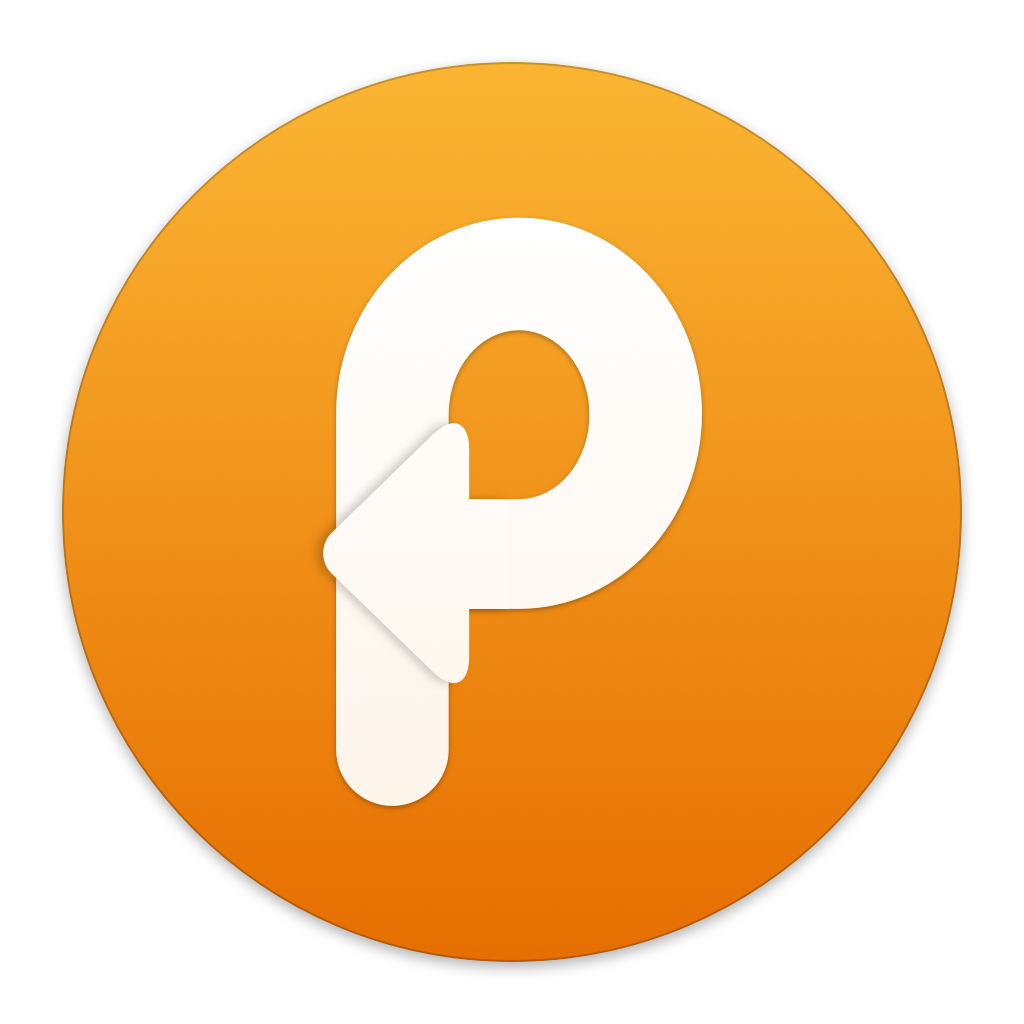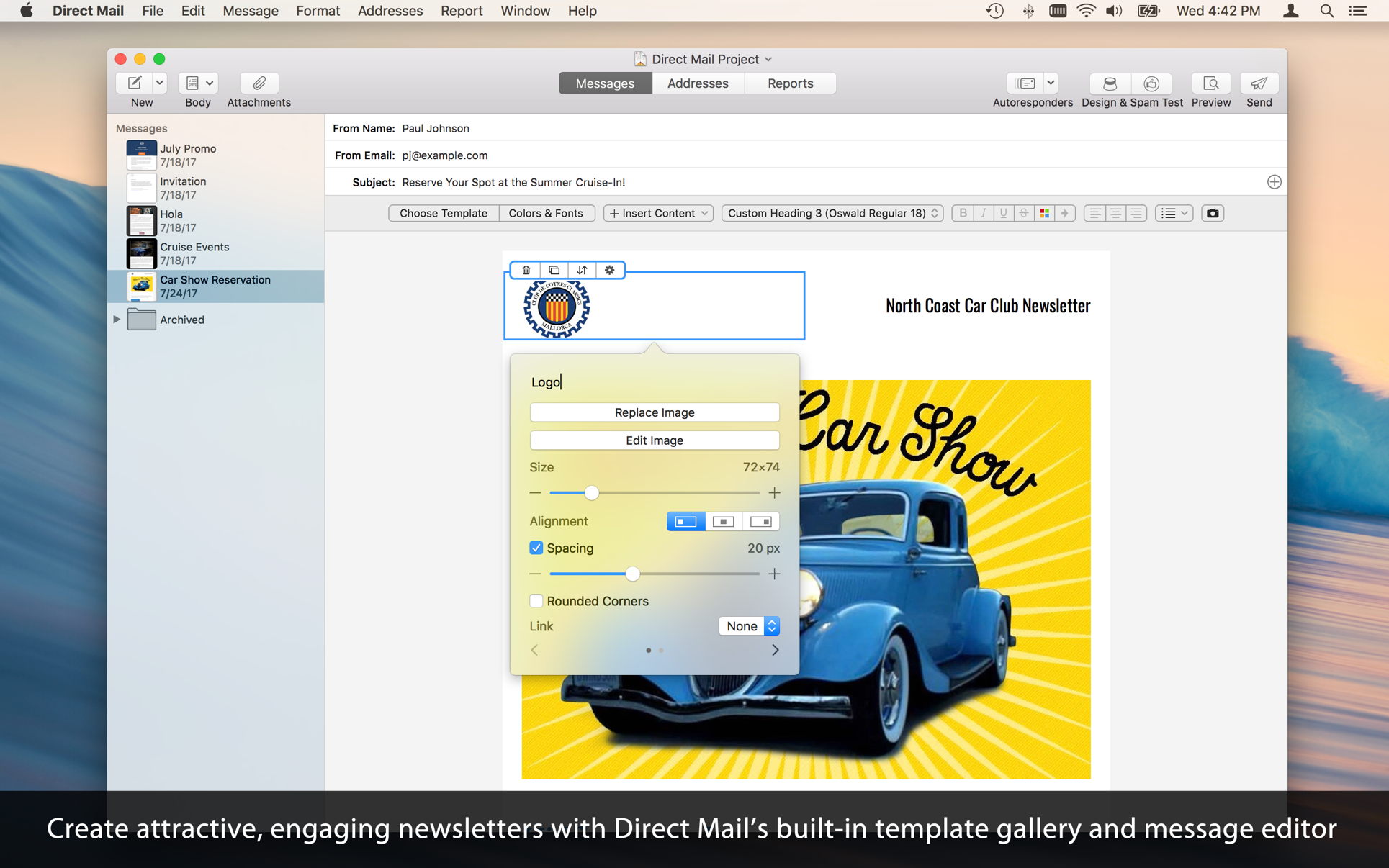PDF24 Creator v11.8.0 官方免费实用的PDF工具箱
PDF24 Creator 免费、方便、功能丰富的可编辑PDF的软件,PDF24 Creator完全免费,没有任何限制。企业也能免费用。通过可拖放的界面,轻松地组合、建立和修改PDF文件。合并或分拆PDF文件,添加、删除、提取、旋转、排序和移动PDF页面,导入并自动转换各种文件(Word、Excel、图片等)成PDF文件,各种预览模式,便于编辑PDF,内置pdf阅读器,拖放到任何位置,后续处理工具:保存、打印、电邮、传真等。选择该打印机来生成一个PDF文件,或作为通用的pdf转换工具,PDF24 Creator 将任何可打印文件转换为PDF文件。还有一个功能齐全、轻量级的PDF阅读器。PDF文件与其它格式间相互转换,PDF文件太大?用PDF24 Creator 的PDF压缩工具压缩PDF文件!通过PDF24 Creator的OCR识别在PDF和图片文件中的文本,并创建含文本层的PDF文件。
软件特点
1、文档转换到PDF
PDF24为您把文件转换为PDF分享不同的可能性。使用在线PDF转换工具于线上转换文件,通过*****转换工具以*****转换PDF,或直接使用免费的桌面应用程式PDF24 Creator。
2、大家都可使用的免费PDF软件
从PDF24的软件免费和轻易地创建PDF文件。PDF软件包含了一个虚拟的pdf打印机,您可以透过它在几乎任何应用程式中创建PDF文件。并使用PDF编辑器来编辑现有的PDF文件。编辑器是个功能强大的工具,它可以重新排列,删除或粘贴网页,合并或分割文件,编辑文件属性等等。
3、可编辑PDF文件的PDF编辑器
PDF24分享了一个免费且容易使用的PDF编辑器。本PDF编辑器是免费的,您可以用它来编辑您的PDF文件。在PDF编辑器包含了很多有用的功能,而且知识兔一切都非常容易使用。
4、适用于Windows 的PDF打印机
免费的PDF24 PDF打印机适用于所有当前的Windows版本。它可让您通过Windows的打印对话框中创建PDF文件。PDF创建过程如下:在您最喜爱的应用程式,譬如Word, 创建您的文档。您只需要透过虚拟的PDF24 PDF打印机打印该文件。打印机会基于文档的内容创建一份新的PDF文件。
5、编辑pdf
pdf24 creator创建工具,具有各式编辑PDF文件的功能。编辑器包括了许多十分实用的功能。您可以分割,合并和重新排列页面,为PDF加上密码,更改PDF文档的属性等等。
更新日志
Creator:修复了从 Creator 拖放到其他应用程序的问题
修复了将多个文件从 Creator 拖放到另一个应用程序的问题。错误是并非所有文件都已传输。我们已经分析了这个问题并修复了它。您现在可以毫无问题地再次将文件拖放到另一个应用程序并以这种方式保存文件。
Creator:预览图像现在使用 PNG 格式
以前 JPG 用于显示预览图像,但这对于带有文本的文档尤其不利。我们在这里切换到 PNG,知识兔以便更好地预览带有文本的文档。
Creator:预览图像在横向模式下不完全可见
当图像为横向格式时,预览图像不完全可见。由于一个错误,居中算法应用于纵向而不是横向的图像。现在已修复。
创建者:加载 PDF 文件时等待光标
加载 PDF 文件时,现在会显示一个等待光标,知识兔以向用户分享文件正在加载的反馈。对于较大的文件,加载文件可能需要几秒钟。
OCR:不需要的控制台不再打开
从命令行启动 OCR 工具以处理文件时,知识兔打开了不需要的控制台。这是不正确的,因为这里不需要控制台。这里我们进行了优化,不再打开Console。
PDF 打印机:并行运行作业的限制
通过 PDF 打印机并行运行的作业数量现在受到限制。这可以通过注册表选项 PrinterServiceHandlerLimit (DWORD) 进行控制。默认值为 1。以前我们没有限制,这可能会导致资源问题,特别是如果知识兔打印机配置为自动保存并且知识兔打印机必须在短时间内处理许多打印作业。使用默认值 1,作业将被逐一处理。
工具箱:改进了图像提取
图像提取已得到改进。一些 PDF 具有循环引用,现在可以检测到这一点。以前,这些 PDF 无法处理,也没有生成结果。此外,知识兔可以导出更多图像并在导出过程中显示状态。
工具箱:在图像转 PDF 工具中更好地支持 TIFF
图像转 PDF 工具现在更好地支持 TIFF 文件。以特殊方式处理双色调 TIFF 图像以使生成的 PDF 文件保持较小。现在也支持多页 TIFF 文件。
工具箱:移除不需要的对焦框
“edit pdf”、“annotate pdf”、“sign pdf”和“blacken pdf”工具中页面容器的焦点框架已被删除,因为这不是我们想要的。
工具箱:添加了更多键盘快捷键
“编辑 pdf”、“注释 pdf”、“签署 pdf”和“涂黑 pdf”工具现在支持 CTRL+Z 撤消、CTRL+Y 重做和 CTRL+A 选择所有对象。您也可以使用 LEFT 和 RIGHT 键在页面之间导航。
工具箱:某些工具中添加了主页图标
“编辑 pdf”、“注释 pdf”、“签署 pdf”和“涂黑 pdf”工具现在在工具栏中有一个主页图标,可用于返回主页以执行更多功能。这在以前是不可能的。在您必须关闭并重新打开工具箱以使用其他功能之前。有了新的主页图标,这现在变得更容易了。
读者:打印作业的标题已更改
打印作业的标题现在只是没有目录的文件名。这由大多数程序处理,并且知识兔更容易在打印队列中跟踪。
读者:改进了键盘快捷键
移动到下一页/上一页的组合键是 CTRL+LEFT 或 CTRL+RIGHT。如果知识兔不需要水平滚动条因此不可见,您现在也可以简单地单击向左或向右导航到上一页/下一页。
Assistant 和 FileTools:显示文件数
PDF 打印机助手和外壳文件工具现在显示文件列表中的文件数。这通常有助于确保所有文件都已加载。
TWAIN:改进了 UI 启动
调用 Twain 驱动程序的问题已得到修复。Twain 驱动程序的 GUI 可能会挂起某些操作。我们在调用 GUI 进程时使用了一个新标志,这解决了我们测试环境中的问题。
TWAIN:DSM 管理器已更新至最新版本
常规:从另一个进程读取数据时降低 CPU 负载
当 PDF24 启动其他进程并从该进程读取数据时,CPU 的使用率现在较低。缓冲区略有增加,读取过程现在更频繁地进入等待模式。
常规:语言文件已更新,并添加了 Arabic.lang
常规:Ghostscript 更新到版本 10.0.0
常规:Webview2 更新到版本 107.0.1418.24
一般:QPDF 更新到版本 11.1.1
一般:启动 Ghostscript 优化
我们不再设置 Ghostscript 环境变量 GS_DLL 和 GS_LIB。我们现在只在运行 Ghostscript 时使用命令行参数。我们现在还使用 -sFONTPATH=%windir%/fonts 来允许 Ghostscript 在 Windows 字体文件夹中找到已安装的字体。我们已经删除了 PDF24 安装程序在先前版本中创建的字体映射文件,因为它不再需要。此外,现在默认设置 -dNEWPDF=true,知识兔可以通过注册表设置 gs.useNewPdf 进行控制。旧的基于 Postscript 的 PDF 阅读器已弃用,将在下一版本的 Ghostscript 中删除。
DocTool:通过命令行覆盖配置文件值
使用 -applyProfile 语句启动 DocTool 时,现在可以使用命令行参数 -profileParam 键值覆盖配置文件值。这对于某些操作非常有用,例如设置特定的水印文本或密码。
输出配置文件管理器:添加了用于选择字体的 UI
在水印和页码字体字段旁边添加了一个字体选择按钮。当用户单击按钮时,会打开一个弹出窗口,用户可以在其中选择可用的字体。这使得字体选择更加方便。
输出配置文件管理器:标记为 ARGB 字段
水印和页码区域中的 ARGB 字段都以字母为前缀,知识兔以便用户更轻松地查看字段的用途。
输出配置文件:水印和页码功能已更改
使用输出配置文件保存文件时,我们更改了将页码和水印添加到 PDF 的方式。新方式使用与工具箱中的工具相同的功能。如果知识兔使用的字体可以显示它们,它们会更好并且知识兔支持 Unicode 字符。此外,我们现在有一个更易于维护的单一代码库。TODO 列表中有更多与水印相关的功能,我们可以使用新方法更好地实现这些功能。
下载地址
百度网盘:https://pan.baidu.com/s/10nLRAT4k9V2jlcqHrC2Hdg?pwd=6666(访问密码:6666)
123云盘: https://www.123pan.com/s/jQg8Vv-8ybAh
下载仅供下载体验和测试学习,不得商用和正当使用。